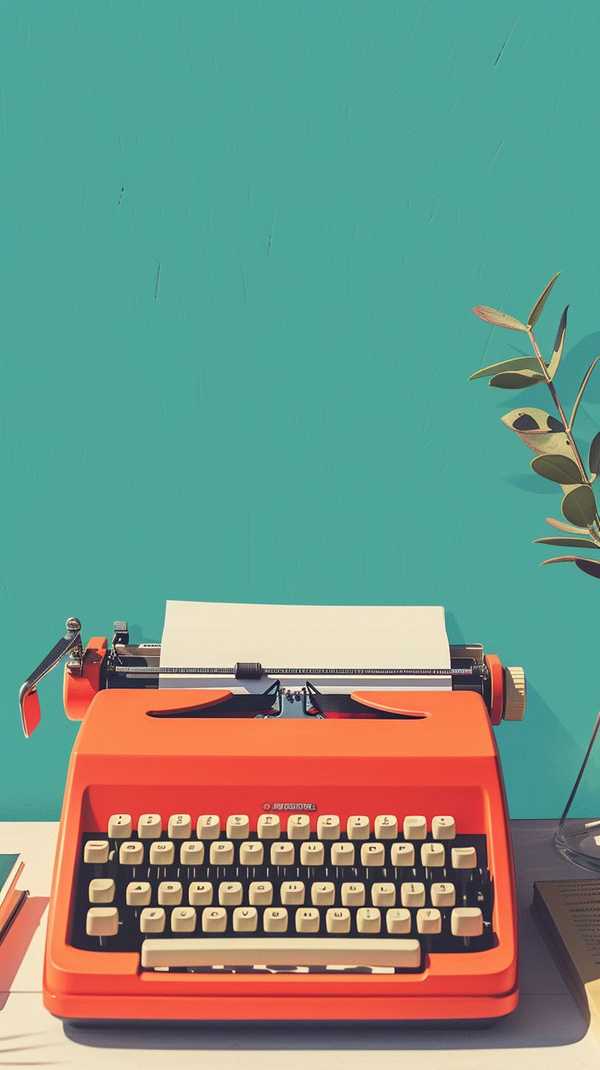PDF文件因其格式稳定、兼容性强而广泛使用,但直接编辑文字常让人头疼。其实,借助专业工具或在线服务,修改PDF文字并不难——无论是修正错别字、更新内容,还是调整格式,都能轻松实现。本文将介绍多种实用方法和技巧,从免费工具到专业软件,帮你高效搞定PDF文字编辑。
1、使用专业PDF编辑软件

专业软件如Adobe Acrobat Pro DC和迅捷PDF编辑器是编辑PDF文字的高效选择。Adobe Acrobat Pro DC作为行业标杆,支持直接点击文本修改,自动匹配原文字体,还能调整段落格式、添加注释或加密文件。迅捷PDF编辑器则更轻量化,界面友好,支持图文混排编辑,适合中文用户快速修改文字、插入表格或调整页面布局。操作步骤通常为:打开文件→选择“编辑PDF”工具→点击文字修改→保存。这类工具适合需要频繁处理PDF且对格式要求高的用户。
2、在线工具快速修改
无需安装软件时,Sejda、Smallpdf等在线编辑器是临时救急的利器。上传文件后可直接网页端修改文字、添加批注,甚至OCR识别扫描件中的文字。例如Smallpdf支持拖拽上传,编辑后自动保存至云端或本地,但免费版可能有水印或次数限制。这类工具适合轻量编辑或移动办公,但需注意文件隐私问题,敏感文档建议用本地软件处理。
3、WPS或Word间接编辑
若手头没有专业工具,WPS Office或新版Microsoft Word也能应急。WPS可直接打开PDF进入编辑模式,修改文字后保存;或先将PDF转为Word,编辑完再转回PDF。Word 2013以上版本支持PDF转Word功能,但复杂排版可能错乱,适合以文字为主的简单文档。此方法优点是零成本,但转换后需仔细检查格式,尤其是多栏、图文混排的文档。
4、批量替换与OCR处理
需要批量修改相同文字时,福昕PDF阅读器的“搜索替换”功能可一键更新全部匹配项。若PDF为扫描件,需先用ABBYY FineReader或Adobe Acrobat的OCR功能将图片转文字。例如Smallpdf的OCR工具能识别多语言文本,生成可编辑内容。此技巧适合处理合同、论文等需大量修正或扫描版文件,但OCR精度受原图清晰度影响。
5、免费工具与进阶技巧
预算有限的用户可选择UPDF、PDFgear等免费工具。UPDF每天提供5次免费编辑机会,支持文字、图片修改及页面管理。进阶技巧包括:用文本框覆盖不可编辑文字、调整权限密码解除只读限制,或通过“PDF转曲”锁定最终格式防止二次修改。注意部分免费工具可能有功能限制,复杂需求建议组合使用多种方法。